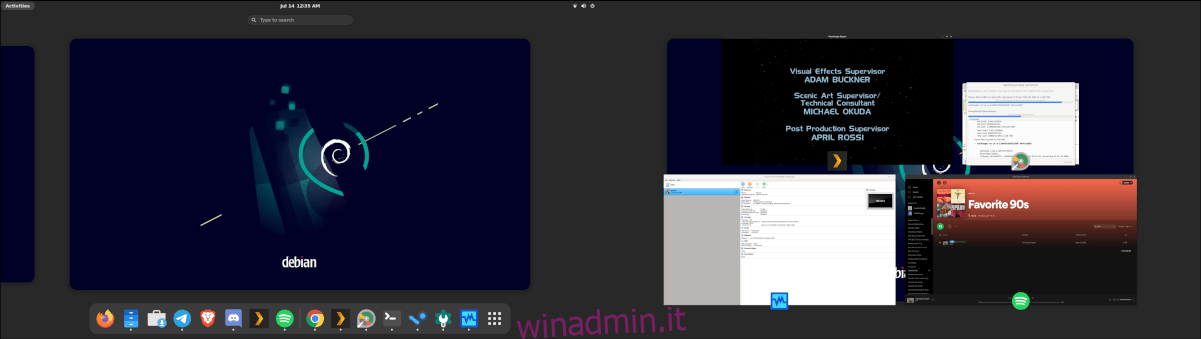Se desideri utilizzare l’ultima versione del desktop Gnome Shell su Debian 11, puoi farlo, grazie al repository software “Debian Experimental”. In questa guida, ti guideremo attraverso tutti i passaggi per provare questo nuovo desktop.
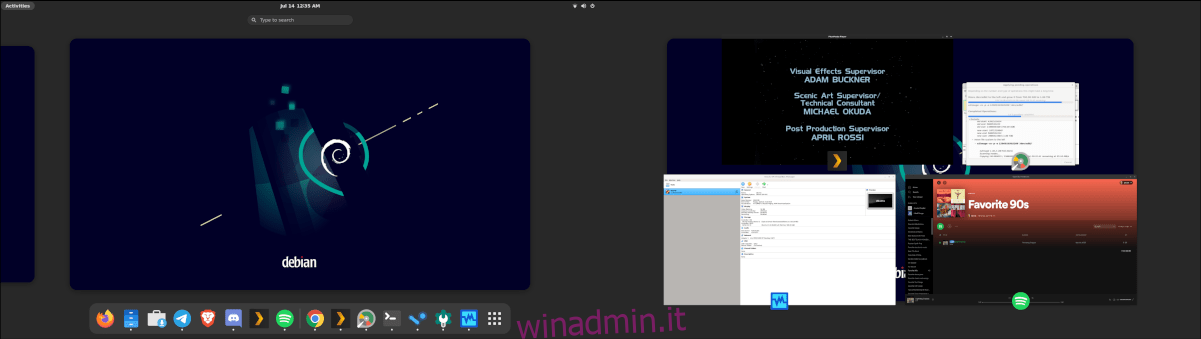
Sommario:
Aggiornamento a Debian 11
Prima di installare Gnome 40 su Debian, devi assicurarti che il tuo sistema sia aggiornato da Debian 10 stable a Debian 11 testing. Il motivo per cui dovrai aggiornare è che i pacchetti su Debian 10 non sono aggiornati e non funzioneranno con i pacchetti di Gnome 40.
Per avviare l’aggiornamento, apri una finestra di terminale sul desktop. Puoi aprire una finestra di terminale sul desktop premendo Ctrl + Alt + T sulla tastiera. Oppure cercando “terminale” nel menu dell’app.
Con la finestra del terminale aperta e pronta per l’uso, rendi la finestra del terminale una shell di root inserendo il comando su. Hai bisogno di root per modificare le fonti nel tuo file sources.list.
su -
Apri il file dell’elenco in Nano e assicurati che il file dei sorgenti sia identico all’esempio seguente. Poiché Debian 11 non ha le stesse impostazioni delle sorgenti software di Debian 10, questo è fondamentale, poiché l’11 è in fase di test.

deb http://ftp.us.debian.org/debian/ bullseye main non-free contrib
deb-src http://ftp.us.debian.org/debian/ bullseye main non-free contrib
deb http://deb.debian.org/debian bullseye-updates main non-free contrib
deb-src http://deb.debian.org/debian bullseye-updates main non-free contrib
Con le tue fonti software aggiornate, salva Nano usando la combinazione di tasti Ctrl + O. Successivamente, esci dall’editor utilizzando la combinazione di tasti Ctrl + X.
Una volta che sei uscito dall’editor di testo, dovrai eseguire il comando update per aggiornare Debian con le nuove sorgenti software che hai appena aggiunto.
sudo apt update
Successivamente, dovrai installare tutti i nuovi aggiornamenti software disponibili per Debian 11. Per farlo, esegui il seguente comando di aggiornamento in basso.
sudo apt upgrade -y
Infine, dovrai eseguire il comando dist-upgrade. Questo comando è necessario per installare eventuali aggiornamenti software trattenuti che non verranno installati con il comando upgrade.
sudo apt dist-upgrade -y
Quando tutti gli aggiornamenti sono installati, riavvia Debian. Dovrai riavviare per caricare il kernel Debian 11 appena installato, nonché le nuove patch e aggiornamenti software.
sudo reboot
Abilitazione del supporto sperimentale
Ora che la tua installazione Debian è stata aggiornata a Debian 11, dovrai aggiungere il supporto per Debian Experimental. Vedi, a partire da ora, l’unico modo per accedere ai pacchetti Gnome 40 su Debian è attraverso il repository Debian Experimental.
Tieni a mente; questo repository software non è stabile come altri repository software Debian. Per fortuna, i pacchetti Gnome 40 sembrano funzionare abbastanza bene, quindi non c’è molto di cui preoccuparsi.
Per aggiungere il repository, apri una finestra di terminale. Quindi, accedi all’account root per ottenere una shell di root eseguendo il comando su.
su -
Quindi, apri nuovamente il file dei sorgenti all’interno di Nano e incolla le seguenti due righe di codice in fondo al file.
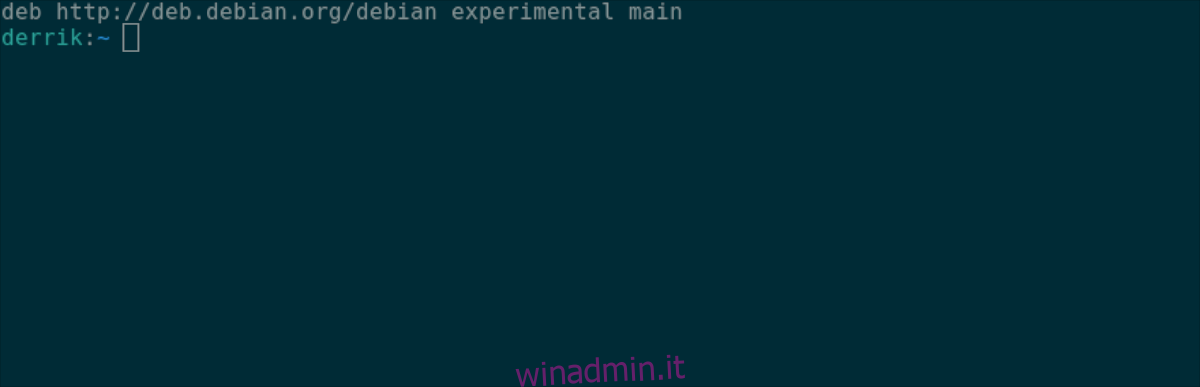
## Sperimentale per Gnome 40 ##
deb http://deb.debian.org/debian sperimentale principale
Quindi, premi il pulsante Ctrl + O per salvare le modifiche al file. Quindi, premi Ctrl + X per uscire dall’editor di testo Nano. Una volta fuori dall’editor di testo, usa il comando update per aggiornare i sorgenti del software di Debian.
sudo apt update
Quando il sistema Debian sarà aggiornato, sarà pronto per installare i pacchetti Gnome 40.
Installazione dei pacchetti Gnome 40 in Debian
Ora che il repository del software sperimentale è abilitato e pronto per l’uso, l’installazione di Gnome 40 può iniziare. Per iniziare, apri una finestra di terminale e usa il comando apt install per installare i pacchetti Gnome 40 sul tuo sistema.
Il modo per installare i pacchetti di Gnome 40 è utilizzare l’opzione della riga di comando -t. Questo interruttore ti permetterà di specificare il repository Debian Experimental, dove i pacchetti di Gnome 40.
sudo apt -t experimental install gnome-shell gnome-backgrounds gnome-applets gnome-control-center mutter gjs
Questi pacchetti attireranno un sacco di pacchetti diversi, ma non tutti. L’installazione richiederà un po’ di tempo per essere completata, poiché c’è molto da fare. Quindi siediti e consenti l’installazione dei pacchetti.
Quando i pacchetti di Gnome 40 sono quasi installati, vedrai apparire una schermata nel terminale. Questo terminale ti chiederà quale desktop manager desideri utilizzare. Selezionare “GDM” con i tasti freccia e premere Invio per selezionare.
Dopo aver selezionato quale DM utilizzare, i pacchetti di Gnome 40 finiranno per essere installati. Al termine del processo, dovrai installare il pacchetto “gnome-session”. Questo pacchetto è necessario per accedere.
sudo apt -t experimental install gnome-session
Dopo aver installato il pacchetto della sessione Gnome, riavviare. Una volta raggiunta la schermata di accesso di Gnome, seleziona Gnome nelle sessioni e accedi. Utilizzerai Gnome 40 quando esegui il caricamento.